火狐浏览器怎么关闭自动更新?火狐浏览器关闭自动更新的方法
更新日期:2023-09-22 21:58:03
来源:系统之家
手机扫码继续观看

火狐浏览器怎么关闭自动更新?很多用户觉得更新完新版本,用起来很不习惯。要怎么才能不自动更新呢,下面就给大家分享具体步骤。
首先我们要做的当然是打开你的火狐浏览器了,如果菜单栏在的话,点击工具选项。
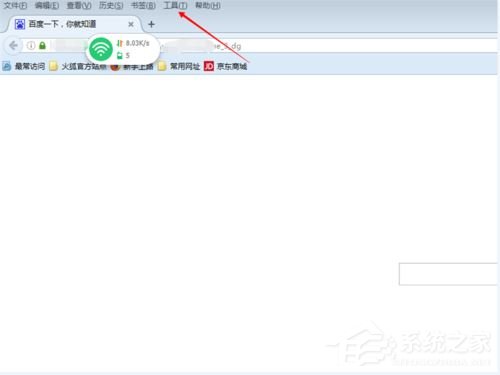
在最上面有一行菜单,上面有文件,编辑等等选项,我们处理浏览器的问题都是要通过这一栏菜单的,在后面有工具二字,我们在工具里找到最后一个,叫做选项的内容,点击进入。
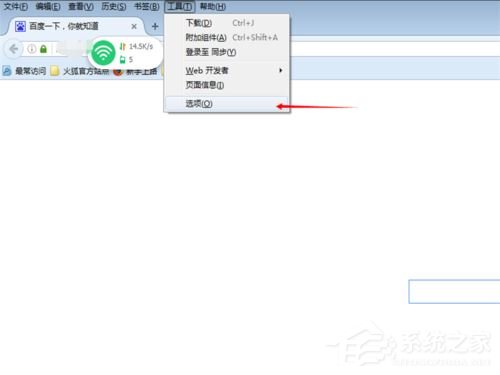
但是有很多浏览器是没有菜单栏的,如果我们没有菜单栏,那么在浏览器的右上角有一个三道杠的图标,我们单击一下它。

在这里我们也可以找到叫做选项的内容,图标是一个齿轮。点击进入。
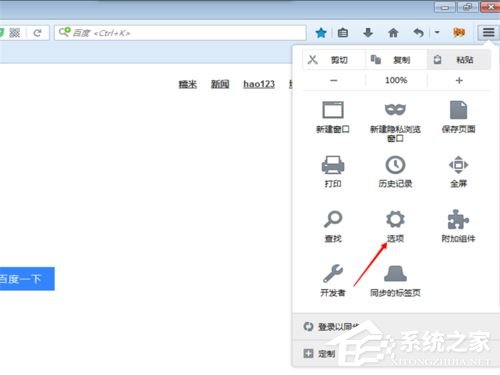
点击之后,在弹出的界面中,找到高级设置选项,点击一下。
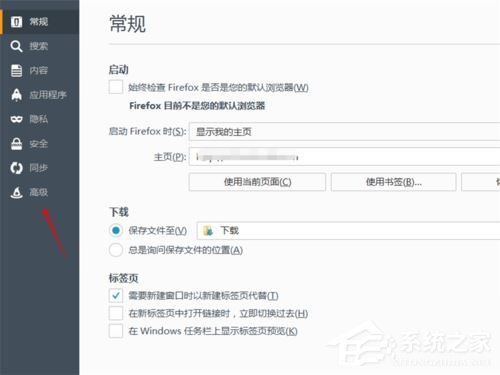
右侧会弹出一个新的界面,上面的选项中有一个更新的选项,点击进入。
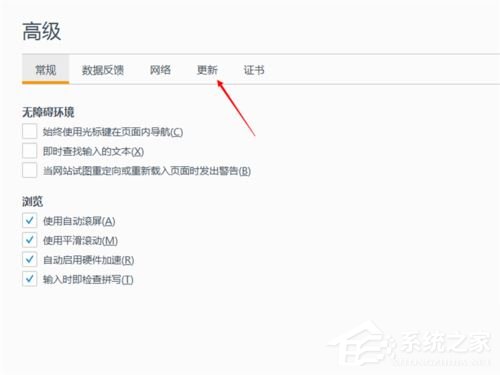
这时候,会有三个选项,三个选项分别是自动更新,检查更新和不检查更新,就是这个三个选项来控制我们的火狐浏览器是否自动更新的,其中最后一个就是不让火狐浏览器检查更新。
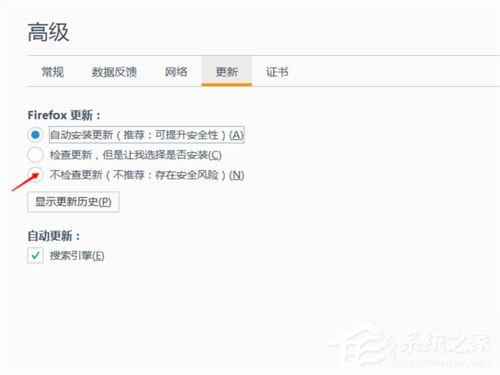
点击一下前面的框架,勾上对号,这样我们就不会老提示检查更新了。
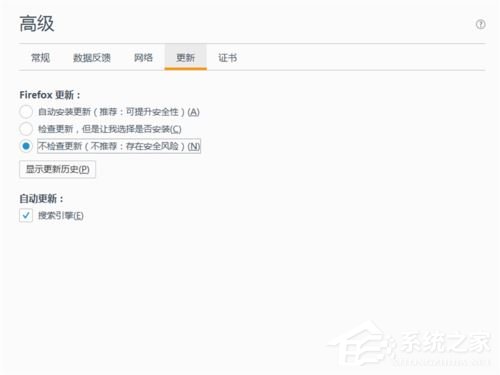
注意事项
1、当你需要更新的时候可以手动点。
2、如果找到个合适的版本,可以先暂时关掉。
以上就是我为大家分享的全部内容了,更多软件教程可以关注系统之家。
该文章是否有帮助到您?
常见问题
- monterey12.1正式版无法检测更新详情0次
- zui13更新计划详细介绍0次
- 优麒麟u盘安装详细教程0次
- 优麒麟和银河麒麟区别详细介绍0次
- monterey屏幕镜像使用教程0次
- monterey关闭sip教程0次
- 优麒麟操作系统详细评测0次
- monterey支持多设备互动吗详情0次
- 优麒麟中文设置教程0次
- monterey和bigsur区别详细介绍0次
系统下载排行
周
月
其他人正在下载
更多
安卓下载
更多
手机上观看
![]() 扫码手机上观看
扫码手机上观看
下一个:
U盘重装视频












